SSH
telnet의 문제점인 평문을 전송하여 동작하기 때문에 보안 문제가 발생한다는 점을 해결한 것이 SSH
=> telnet처럼 클라이언트와 서버와의 세션을 생성 함 -> SSH Tunneling (SSH session 암호화)
TCP port 22, 암호화가 되어있다는 게 특징
SSH는 키 교환을 하는 방식에 따라 ver1과 ver2가 있다
version 1 방식 :
1)3way handshake
2)버전 협상(버전을 확인)
3)server가 공개키를 보내면 client가 대칭키(session key)를 공개키에 담아줌
=> 공개키를 복호화 할 수 있는 것은 server 내 의 사설키(개인키)뿐이므로 !
*대칭키 ( 실제 암호화에 사용할 키 )
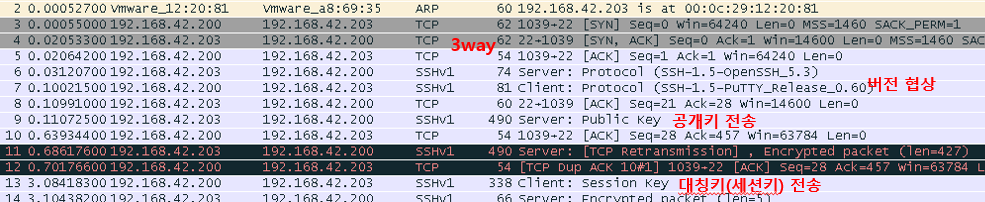
version 2 방식 :
1)3way handshake
2)버전 협상(버전을 확인)
3)서버와 클라이언트 모두 랜덤한 숫자를 생성
랜덤한 숫자를 암호화시켜서 주고 받음 ?
SSH server 환경 설정 파일 수정
1) 버전 1로 변경하기
# vi /etc/ssh/sshd_config
:set nu
/protocol
21번 가서 버전 1로 변경

변경 후 리스타트 꼭 하기
# service sshd restart
2) ssh 포트 번호 바꾸기
# vi /etc/ssh/sshd_config
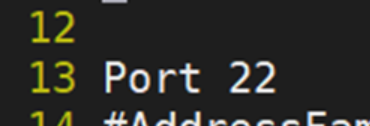
22000으로 변경 후
# netstat -antup | grep sshd
tcp 0 0 0.0.0.0:22 0.0.0.0:* LISTEN 2769/sshd
tcp 0 0 :::22 :::* LISTEN 2769/sshd
리스타트 전 포트 번호 확인
# service sshd restart
# netstat -antup | grep sshd
tcp 0 0 0.0.0.0:22000 0.0.0.0:* LISTEN 2850/sshd
tcp 0 0 :::22000 :::* LISTEN 2850/sshd
바뀐 포트 번호 확인
=> 푸티로 접속 해보기
!! 실습 !!
▪ port번호 : 10022번으로 설정
port 10022
▪ version 1, version 2 지원
protocol 1,2
▪ root 로그인 금지
PermitRootLogin no
▪ 로그인 대기 시간 : 10초
LoginGraceTime 10s
▪ 로그인 시도 횟수 : 2
MaxAuthTries 2
▪ Banner(접속시 안내문구)정보 변경 : 파일명
Banner /home/banner.txt
vi /home/banner.txt 에 추가하기
꼭 설정 변경 후 하기 !! (안하면 적용X)
# service sshd restart
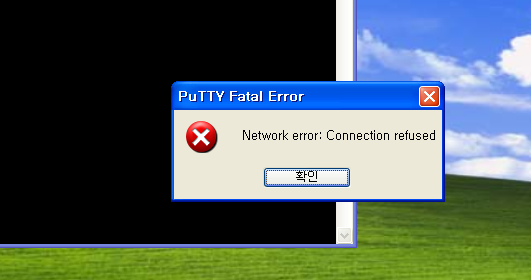
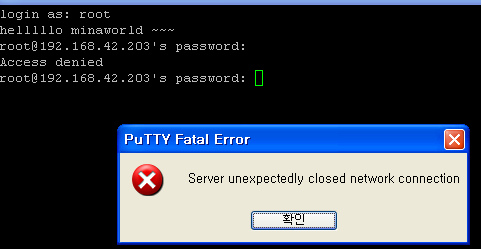

'운영체제' 카테고리의 다른 글
| SSH xinetd (0) | 2021.06.25 |
|---|---|
| SSH의 원격 파일 복사 - SCP(secure Copy) (0) | 2021.06.25 |
| 데몬과 xinetd 환경 설정, TCP Wrapper (0) | 2021.06.23 |
| 프로세스 관리와 스케쥴링 (0) | 2021.06.22 |
| 계정 생성 실습 (0) | 2021.06.21 |

